在 Microsoft Teams 中使用標籤
標籤可讓您一次快速接觸一群人。
您可以根據角色、專案、技能、訓練或位置等屬性將人員分類。 例如,「護士」或「管理員」或「Designer」標籤可讓您在Teams中接觸人員群組,而不需要輸入每一個名稱。
若要使用標籤,只要在頻道中@mention標籤即可。 已指派該標記的每個人都會收到通知。
另一個使用標籤的方式是開始新的聊天,然後選取指派給您要連絡的人員的標籤。
Teams 中有三種標籤:
-
自定義標籤:團隊擁有者和團隊成員 (如果給予許可權,) 可以建立並指派標籤給團隊中的人員。 您可以使用這些標籤在頻道交談中開始新的聊天。
-
Shift 型標籤:在 Shifts 應用程式中,根據排程資訊與輪班的人員聯繫。 您可以使用這些標籤來開始新的聊天和頻道交談。
-
自動標記:在頻道交談中依部門或職稱聯繫人員。 您的IT系統管理員必須設定這些標籤。
在頻道中@mention標籤
在頻道交談中,只要@mention標籤 (在訊息中輸入 @ , 卷標名稱) ,然後從清單中選取標籤。 卷標的顯示方式與任何@mention一樣,與標籤相關聯的人員也會收到通知。
使用標籤開始聊天
若要開始與標籤成員聊天,請選取 [ 新增聊天 
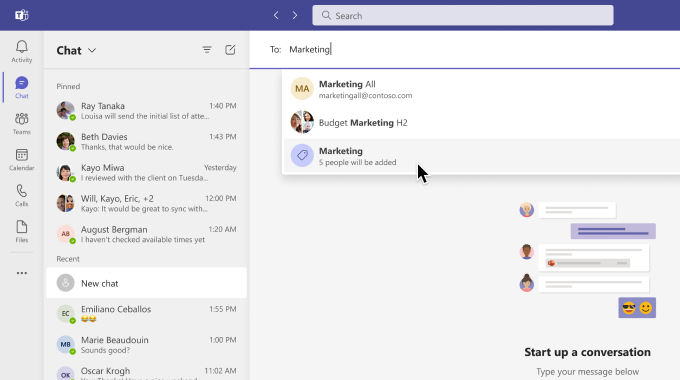
在 Teams 中建立及管理自定義標籤
選取應用程式左側的 [Teams ![[Teams] 按鈕](https://support.content.office.net/zh-tw/media/20305b5c-df47-4154-a21a-b12712c4224c.png)
![[其他選項] 按鈕](https://support.content.office.net/zh-tw/media/d6c70643-162c-4414-954a-9bcb33ee4bc5.png)
![[管理標籤] 圖示](https://support.content.office.net/zh-tw/media/36db272a-ad7d-4acf-b8fc-f19dc864757b.png)
附註: 如果您無法建立標籤,您的組織可能未啟用此功能。 若要取得建立或管理標籤的許可權,請連絡您的團隊擁有者。
團隊擁有者的標籤設定
選擇小組成員是否可以建立標籤:
團隊擁有者可以選擇其團隊成員是否可以建立標籤。 選取應用程式左側的 [Teams ![[Teams] 按鈕](https://support.content.office.net/zh-tw/media/20305b5c-df47-4154-a21a-b12712c4224c.png)
移至 [其他選項![[其他選項] 按鈕](https://support.content.office.net/zh-tw/media/d6c70643-162c-4414-954a-9bcb33ee4bc5.png)
![[設定] 按鈕](https://support.content.office.net/zh-tw/media/adf9a612-b3a8-4f73-b960-0fe615c367ce.png)
選擇是否要使用 Shift 型標籤:
若要在 Teams 中使用 Shift 型標籤,請開啟 [班次] 切換開關。 若要深入瞭解班次設定,請參閱 管理班次中的設定。
選擇小組成員是否可以使用自動標籤:
若要允許小組成員根據職稱部門@mention人員,請移至 [@mention 一節,然後選取標示為 [顯示成員] 的複選框,以根據職稱或部門@mention群組。這會通知該群組中的每個人。
附註:
-
共用和私人頻道很快就會支援標籤。 對於共用頻道,只能將共用頻道的直接成員新增至共用頻道標籤。
-
如果您是系統管理員,請參閱 設定目標通訊 以取得有關如何在組織中啟用自動標記的詳細資訊。
-
對於 IT 系統管理員,請參閱 管理 Microsoft Teams 中的標籤。
-
Air Gap 尚未提供標籤。
標籤可讓您一次快速接觸一群人。
卷標會根據屬性將人員分類,例如角色、專案、技能、訓練或位置。 例如,「護士」或「管理員」或「Designer」標籤可讓您在Teams中接觸人員群組,而不需要輸入每一個名稱。
點選應用程式底部的 [Teams ![[Teams] 按鈕](https://support.content.office.net/zh-tw/media/20305b5c-df47-4154-a21a-b12712c4224c.png)
![[其他選項] 按鈕](https://support.content.office.net/zh-tw/media/d6c70643-162c-4414-954a-9bcb33ee4bc5.png)
![[管理標籤] 圖示](https://support.content.office.net/zh-tw/media/36db272a-ad7d-4acf-b8fc-f19dc864757b.png)
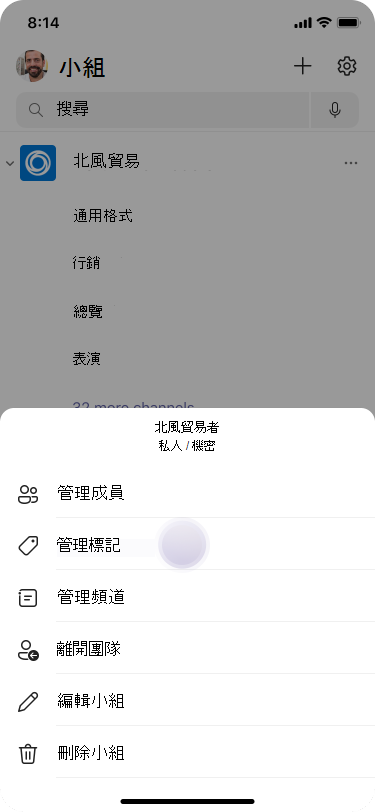
若要使用標籤,只要在頻道中@mention標籤即可。 已指派該標記的每個人都會收到通知。
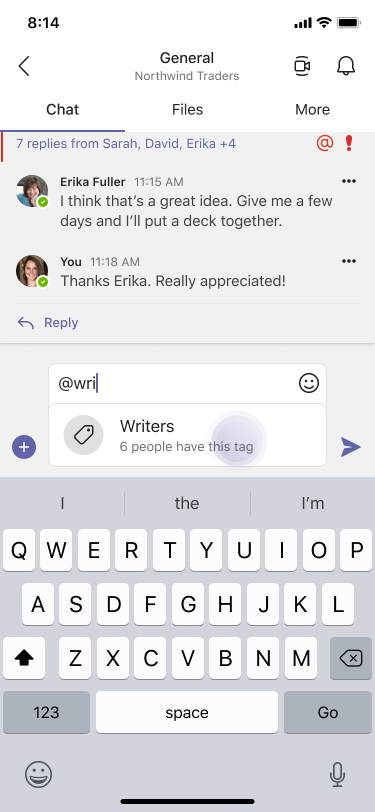
另一個使用標籤的方式是開始新的聊天,然後選取指派給您要連絡的人員的標籤。

附註:
-
如果您無法建立標籤,您的組織可能未啟用此功能。 若要取得建立或管理標籤的許可權,請連絡您的團隊擁有者。
-
適用於 IT 系統管理員:請參閱 管理 Microsoft Teams 中的標籤。
-
Air Gap 尚未提供標籤。
標籤可讓您一次快速接觸一群人。
卷標會根據屬性將人員分類,例如角色、專案、技能、訓練或位置。 例如,「護士」或「管理員」或「Designer」標籤可讓您在Teams中接觸人員群組,而不需要輸入每一個名稱。
點選應用程式底部的 [Teams ![[Teams] 按鈕](https://support.content.office.net/zh-tw/media/20305b5c-df47-4154-a21a-b12712c4224c.png)
![[其他選項] 按鈕](https://support.content.office.net/zh-tw/media/d6c70643-162c-4414-954a-9bcb33ee4bc5.png)
![[管理標籤] 圖示](https://support.content.office.net/zh-tw/media/36db272a-ad7d-4acf-b8fc-f19dc864757b.png)
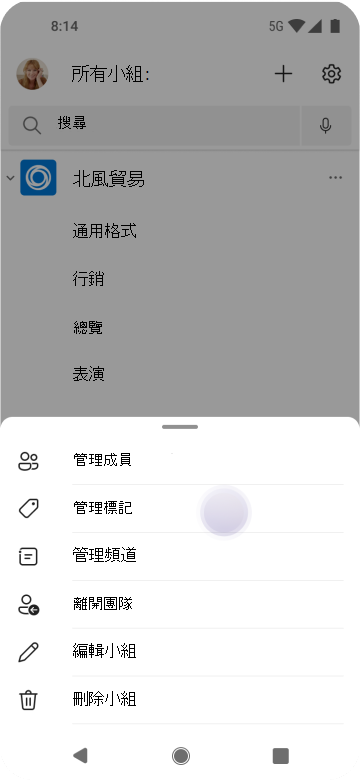
若要使用標籤,只要在頻道中@mention標籤即可。 已指派該標記的每個人都會收到通知。
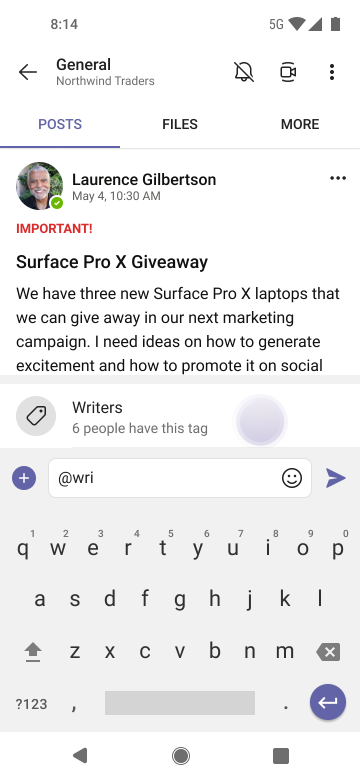
另一個使用標籤的方式是開始新的聊天,然後選取指派給您要連絡的人員的標籤。
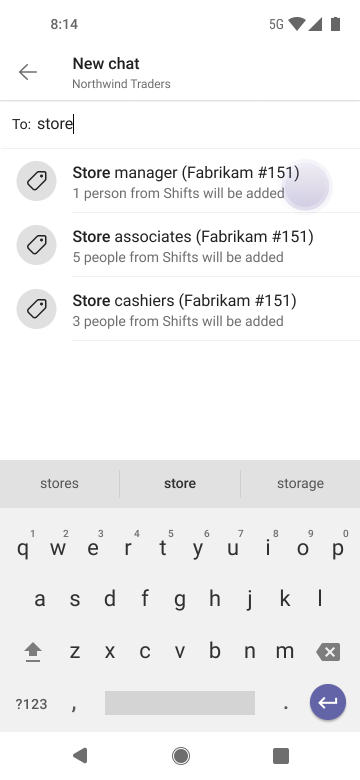
附註:
-
如果您無法建立標籤,您的組織可能未啟用此功能。 若要取得建立或管理標籤的許可權,請連絡您的團隊擁有者。
-
適用於 IT 系統管理員:請參閱 管理 Microsoft Teams 中的標籤。
-
Air Gap 尚未提供標籤。










